我们在办公过程中一般使用的都是局域网,在这样的过程中我们经常都会设置文件共享,以方便我们或同事相互访问各自的win7破解版系统电脑。那么我们要怎么设置文件共享呢?接下来就请大家看看win7系统设置共享文件的方法步骤。
win7系统设置共享文件的步骤:
1、打开“计算机”右键点击需要共享的文件选择“属性”。
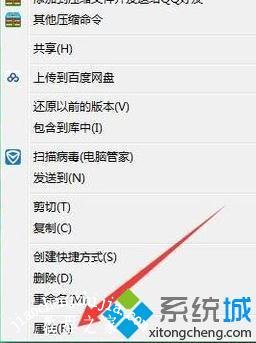
2、进入属性界面选择“共享”下方的“共享”。
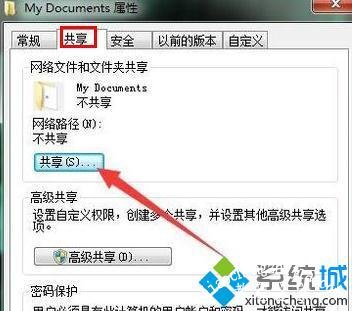
3、点击“选择要与其共享的用户”下方的“Everyone”添加。
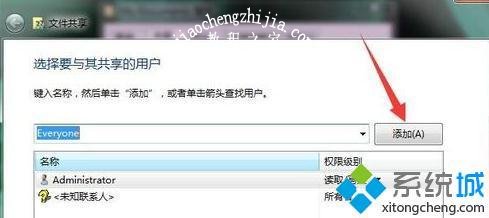
4、添加后点击“共享”选择“完成”即可。
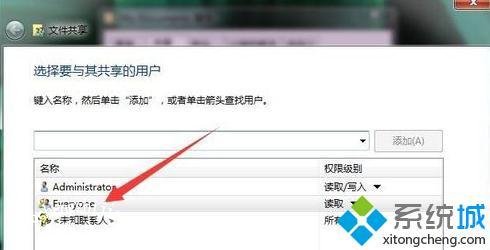
以上就是win7系统设置共享文件的方法步骤,有需要的用户可以按照上述步骤设置,希望可以帮助到你。














